iPad: Hoe de SIM-kaart in te voegen of te verwijderen
Leer hoe u toegang krijgt tot de SIM-kaart op de Apple iPad met deze handleiding.
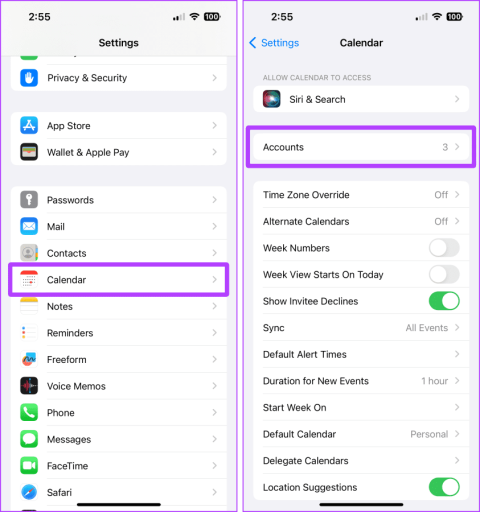
Heb je per ongeluk de verkeerde agenda toegevoegd, of wil je misschien een specifieke agenda van je iPhone verwijderen? Maak je geen zorgen; Met de (Apple) Agenda-app op uw iPhone kunt u snel de agenda's aanpassen, bijvoorbeeld toevoegen, verwijderen en nog veel meer. Hier zijn de zes belangrijkste manieren om een agenda van uw iPhone te verwijderen (of te verwijderen).

Met Apple Agenda kun je met een paar tikken afspraken uit een bepaalde agenda verbergen, een agenda verwijderen of je zelfs afmelden. Aan de andere kant, als u de Google Agenda-app op uw iPhone gebruikt, kunt u ook agenda's verbergen of verwijderen, behalve dat u zich erop abonneert of afmeldt.
Afhankelijk van uw behoefte kunt u een of al deze trucs implementeren in de agenda-app van uw iPhone. Laten we leren hoe.
Hoe minder kalenders, hoe minder afleiding. Dus als u de iCloud-agenda nutteloos vindt, kunt u deze van uw iPhone verwijderen door de onderstaande stappen te volgen.
Stap 1 : Navigeer naar de app Instellingen op uw iPhone en tik op Agenda.
Stap 2 : Tik op Accounts.

Stap 3 : Tik op Alles weergeven.
Stap 4 : Tik nu op iCloud Agenda.

Stap 5 : Schakel de schakelaar uit voor 'Gebruik op deze iPhone'.
Stap 6 : Tik op 'Verwijderen van mijn iPhone'. En de iCloud-agenda wordt van uw iPhone verwijderd.

Als u een agenda en alle bijbehorende afspraken van uw iPhone wilt verwijderen, kunt u dit doen via de app Instellingen op uw iPhone. Volgen.
Stap 1 : Start de app Instellingen op uw iPhone en tik op Agenda.
Stap 2 : Tik op Accounts.

Stap 3 : Tik op het account waarvan u de agenda wilt verwijderen.
Stap 4 : Tik om de schakelaar voor Agenda's uit te schakelen.

Stap 5 : Tik op 'Verwijderen van mijn iPhone'. Hiermee wordt de agenda van uw iPhone verwijderd.

U kunt een geabonneerde agenda ook van uw iPhone verwijderen als u per ongeluk op de verkeerde geabonneerd bent.
Hier zijn de stappen die u moet volgen:
Stap 1 : Open de Agenda-app op uw iPhone en tik op Agenda's onder aan het scherm.
Stap 2 : Tik nu op de 'i' naast de geabonneerde agenda die u wilt verwijderen.

Stap 3 : Tik op Afmelden.
Stap 4 : Er verschijnt een pop-upbevestiging op het scherm; tik op Afmelden en de agenda wordt van uw iPhone verwijderd.

Moet lezen : Fixeer gebeurtenissen die verdwijnen uit de Agenda-app op de iPhone .
Met de Agenda-app op uw iPhone kunt u agenda's verbergen als u ze niet volledig wilt verwijderen. U kunt deze methode gebruiken om uw werkagenda's tijdelijk te verwijderen terwijl u op vakantie bent. Hier leest u hoe u het moet doen:
Stap 1 : Open de Agenda-app op uw iPhone en tik op Agenda's.
Stap 2 : Tik op de agenda's die u wilt verwijderen en schakel deze uit.

Stap 3 : Tik op Gereed. En dat is het; de kalenders worden verwijderd.
Tip : Als u ze weer wilt inschakelen, volgt u dezelfde stappen, controleert u de agenda's en tikt u op Gereed.

Je kunt een agenda ook verwijderen in de Google Agenda-app op je iPhone. Het proces is eenvoudig. Laten we u hetzelfde laten zien.
Stap 1 : Open de Google Agenda-app op uw iPhone en tik op uw profielfoto.
Stap 2 : Tik nu op 'Accounts beheren op dit apparaat'.

Stap 3 : Schakel de knop 'Verwijderen van dit apparaat' in naast het account waarvan u de agenda wilt verwijderen.
Stap 4 : Er verschijnt een pop-up op het scherm; tik op Verwijderen.

Lees ook : Hoe u kunt oplossen dat Google Agenda niet synchroniseert op de iPhone .
Net als de Apple Agenda-app kun je met de Google Agenda-app ook agenda's op je iPhone verbergen. Je kunt ze zichtbaar maken wanneer je maar wilt. Hier zijn de stappen om dit te doen:
Stap 1 : Start de Google Agenda-app en tik op het hamburgerpictogram (drie horizontale lijnen).
Stap 2 : Tik op de selectievakjes naast de agenda die u tijdelijk wilt verbergen en verwijder de vinkjes. En dat is het.
Snelle tip : Herhaal de stappen en vink de vakjes aan als u de agenda's weer op uw iPhone wilt hebben.

1. Waarom zie ik een agenda waarop ik geabonneerd ben nadat ik me heb afgemeld?
Zorg ervoor dat uw iPhone een goede internetverbinding heeft en start deze opnieuw op nadat u zich hebt afgemeld voor de agenda. Het zou weg moeten zijn.
2. Worden bij het verwijderen van een agenda ook alle gebeurtenissen daarin verwijderd?
Nee. Als u al deze zes methoden op uw iPhone gebruikt, wordt de agenda van uw iPhone verwijderd (of verborgen) en worden de gebeurtenissen niet verwijderd.
3. Waarom mis ik contacten op mijn iPhone nadat ik het account uit de Agenda-instellingen heb verwijderd?
Als u een account van de accountpagina verwijdert, worden alle gegevens verwijderd die aan dat account zijn gekoppeld, dat wil zeggen e-mails, contacten, agenda's, notities, enz. Als u dus niet alle andere dingen wilt verliezen, schakelt u de schakelaar voor Agenda uit, en het zal werken als een tierelier.
Lees ook : Hoe verwijderde contacten op uw iPhone te herstellen .
In een notendop: als u een agenda permanent wilt verwijderen, raden we u aan deze uit de accounts uit te schakelen of dat account volledig van uw iPhone te verwijderen. Je kunt agenda's ook tijdelijk verbergen door ze uit te schakelen in de Agenda-app zelf. Of uitschrijven zou de perfecte oplossing zijn om een ongewenst geabonneerde agenda te verwijderen. Heeft u meer vragen? Deel het in de reacties hieronder.
Leer hoe u toegang krijgt tot de SIM-kaart op de Apple iPad met deze handleiding.
In deze post behandelen we hoe je een probleem oplost waarbij kaartnavigatie en GPS-functies niet goed werken op de Apple iPhone.
Leer hoe je meerdere applicaties tegelijk van je iPhone kunt verwijderen met deze tutorial. Ontdek handige methoden en tips voor het beheren van je app-opslag.
Leer hoe u Siri-app-suggesties op uw Apple iPhone en iPad kunt verwijderen om een betere gebruikerservaring te krijgen.
Vraagt u zich af waar al uw contacten op uw iPhone zijn gebleven? Hier zijn 5 gegarandeerde manieren om verwijderde contacten op uw iPhone te herstellen.
Ontdek hoe u het meeste uit Google Agenda kunt halen. Hier leest u hoe u Google Agenda op uw iPhone kunt gebruiken, delen en nog veel meer kunt doen.
Om uw onlangs bezochte plaatsen bij te houden, leest u hoe u uw locatiegeschiedenis op iPhone, iPad en Mac kunt controleren.
Wilt u een foto of video op uw iPhone of iPad hernoemen? Hier zijn een paar verschillende manieren om dat snel en efficiënt te doen.
Heeft u bepaalde contacten die u vaak gebruikt? Hier ziet u hoe u contacten kunt toevoegen aan of verwijderen uit uw favorieten op uw iPhone.
Loopt de batterij van uw iPhone leeg tijdens het opladen? Hier zijn enkele eenvoudige maar effectieve oplossingen om te voorkomen dat de batterij van de iPhone leegloopt terwijl u oplaadt.







